
苹果手机怎么变成英语模式 iPhone苹果手机如何切换成英文语言
发布时间:2024-02-03 08:35:06 来源:丰图软件园
苹果手机作为世界上最受欢迎的智能手机之一,为用户提供了多种语言选择,其中包括英语,对于一些需要使用英文语言界面的用户来说,切换苹果手机的语言模式成为了一个重要的需求。如何让苹果手机变成英语模式呢?在本文中我们将介绍苹果手机如何切换成英文语言,以帮助有需要的用户快速轻松地进行操作。无论是初次使用苹果手机的新用户,还是已经熟悉操作的老用户,本文都将为您提供一步步的详细指导,让您轻松实现苹果手机的英语模式切换。
iPhone苹果手机如何切换成英文语言
方法如下:
1.打开手机,点击【设置】;
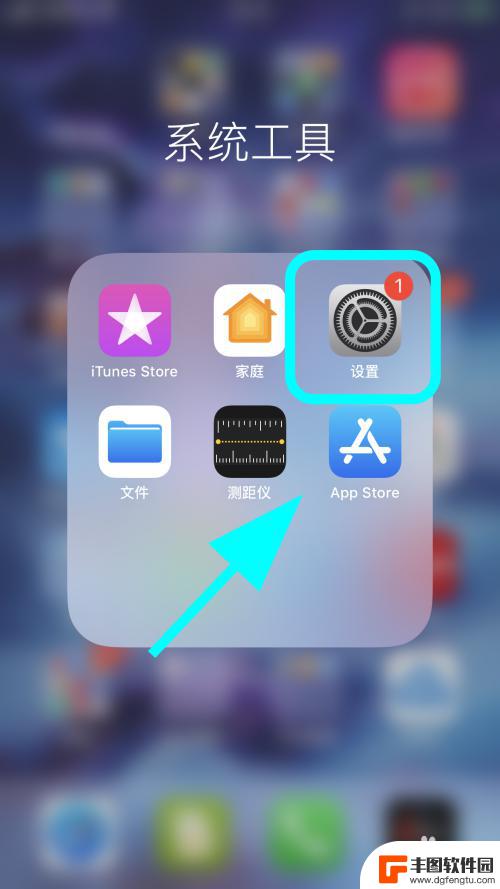
2.进入设置,点击【通用】按键;
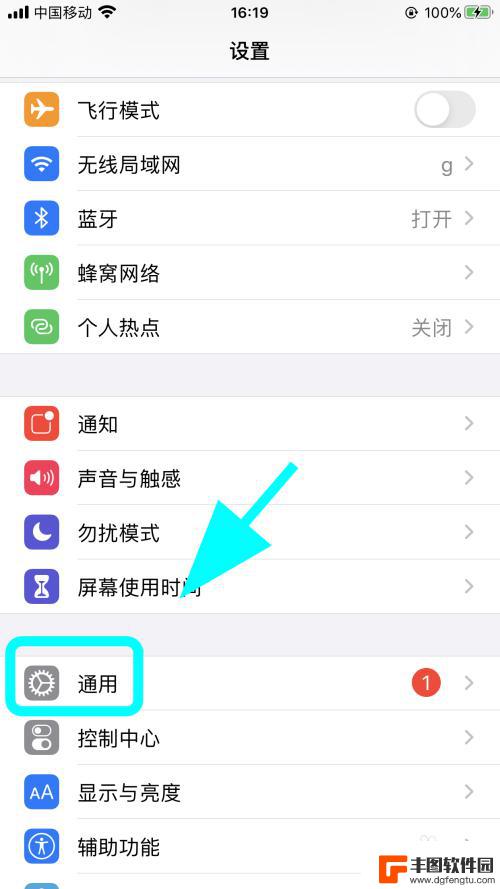
3.进入【通用】菜单;
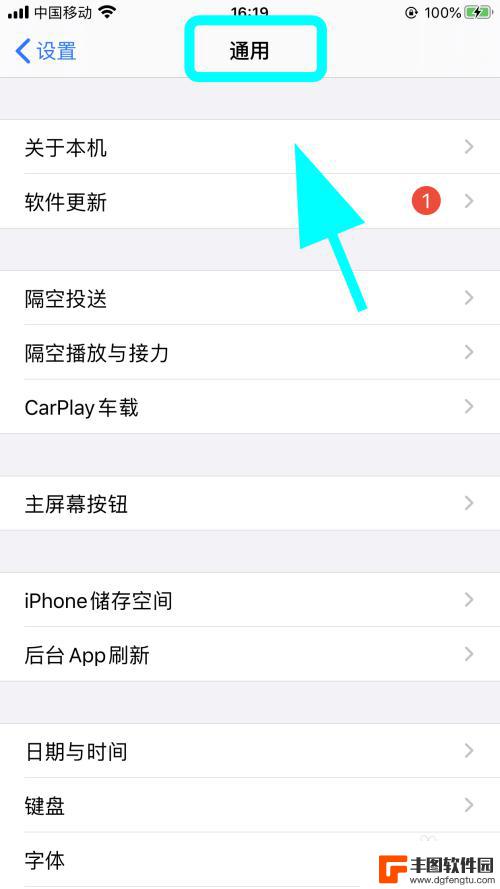
4.在通用菜单页面,向上滑动手机屏幕,找到并点击【语言与地区】;
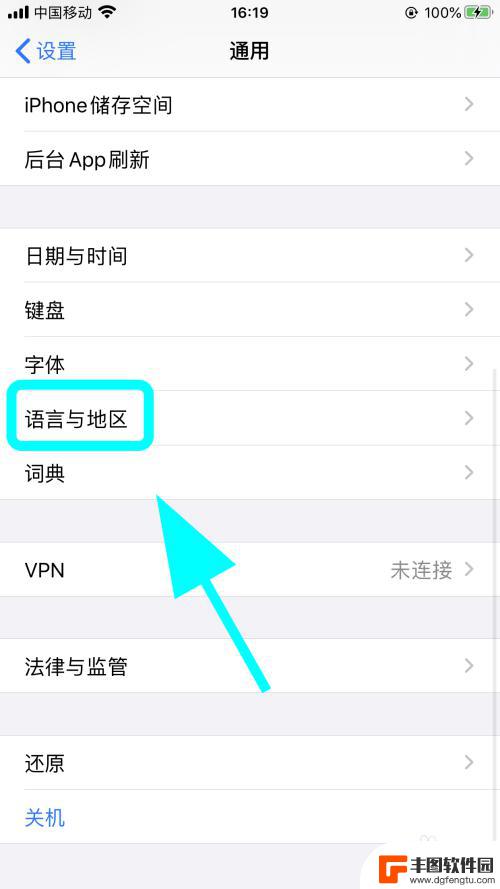
5.进入语言与地区页面,点击【iPhone语言】;
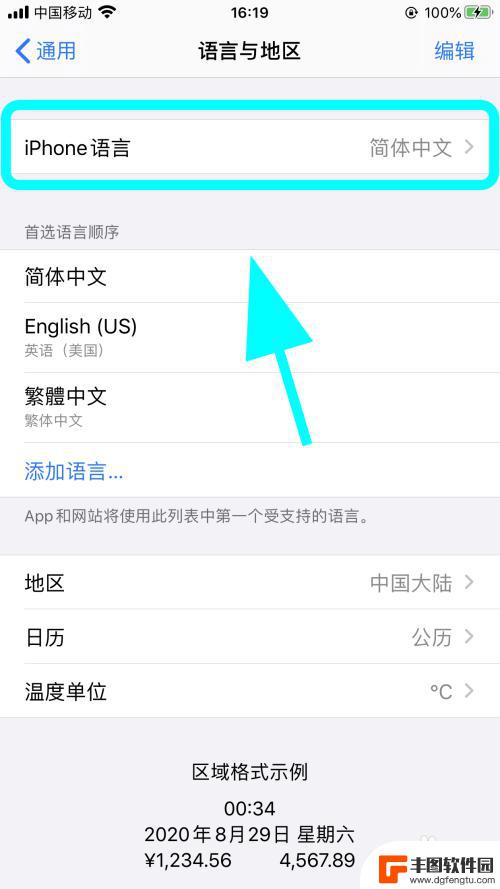
6.弹出语言选择对话框,点击【English】。并点击弹出的确认对话框【更改为英语】;
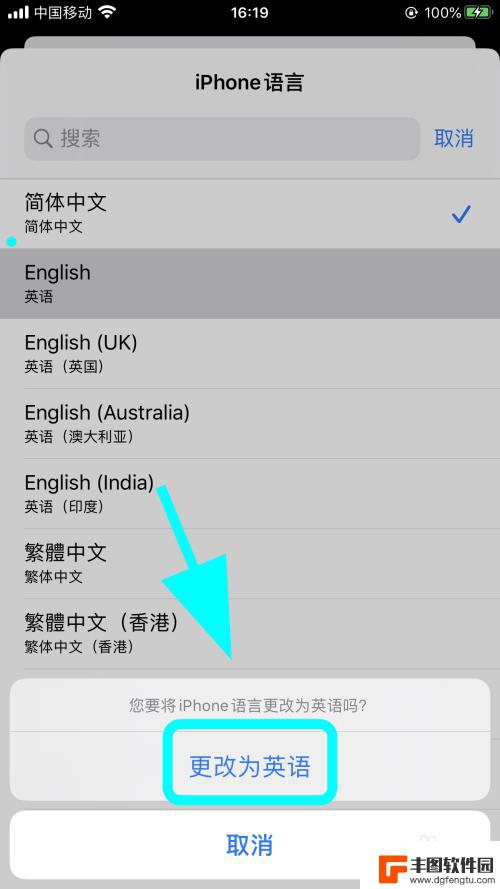
7.等待系统设置完成,所有操作页面全部转换成英文,完成;
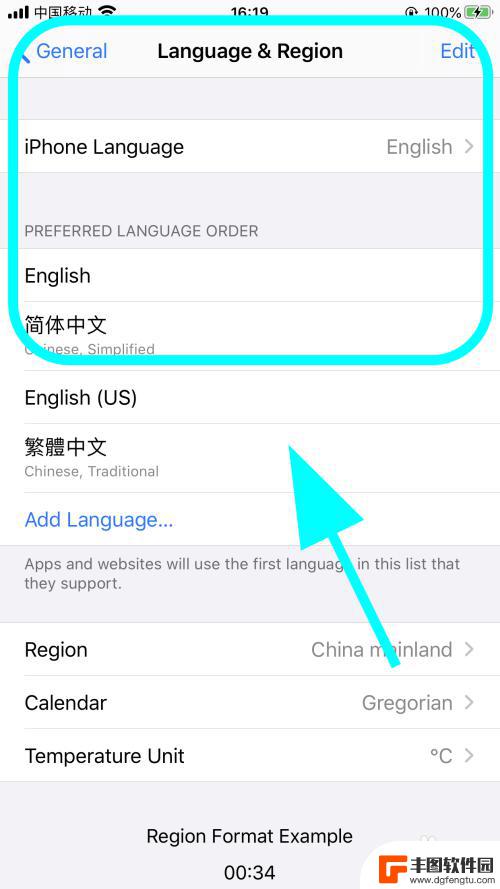
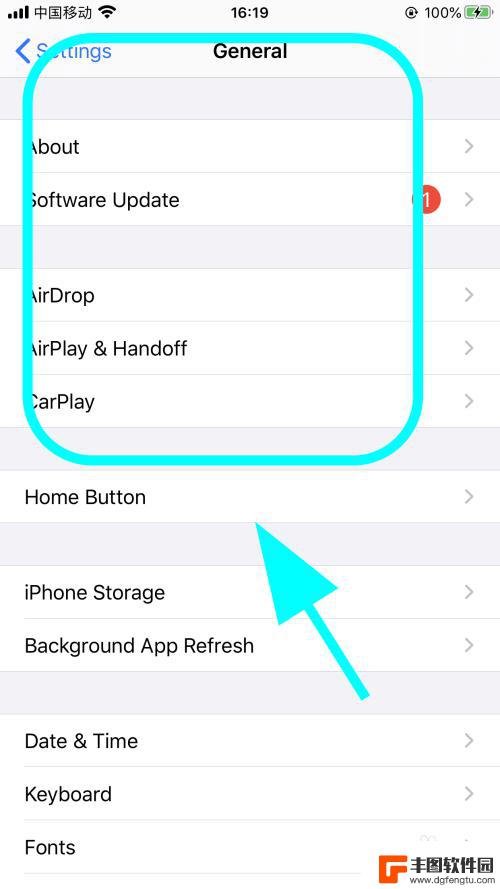
8.以上就是【iPhone苹果手机语言怎么切换英文,设置成英文版本】的步骤。感谢阅读。
2如何判断苹果手机原封,怎么查询iPhone保修信息
5苹果iPhone手机怎么把时间显示改成12小时格式?
94电脑成功连接iPhone手机热点,但不能上网怎么办?
以上便是关于如何将苹果手机切换至英语模式的全部内容,若有遇到相同情况的用户,可以按照小编提供的方法解决。
热门游戏
- 相关教程
- 小编精选
-
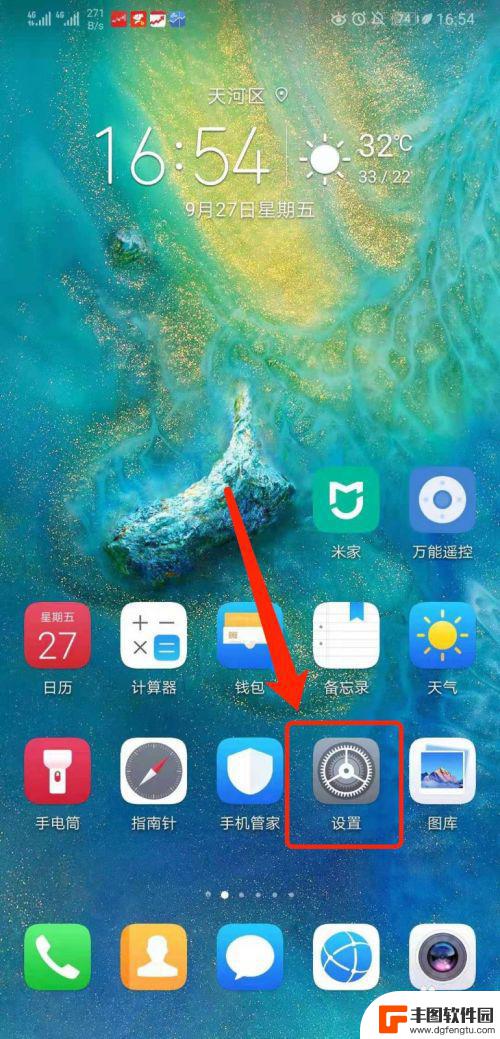
手机中文如何切换英文语言 华为手机如何设置成英文语言
随着全球化的进程,英文作为一种国际语言在各个领域中的重要性不断增加,对于拥有智能手机的人来说,切换手机语言成为了一个常见的需求。尤其是对于华为手机用户来说,如何将手机语言设置成...
2023-12-21
-

vivo手机英文改中文怎么设置 vivo手机语言从英文切换为中文步骤
如果您购买了一部vivo手机,但默认语言设置却是英文,不用担心,我们将为您提供简单的步骤来将vivo手机的语言从英文切换为中文,vivo手机作为一款备受欢迎的智能手机品牌,为了...
2023-12-25
-
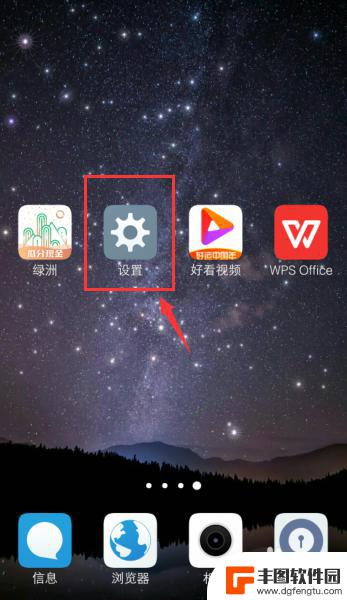
vivo手机怎么设置英文中文切换 vivo手机语言切换步骤
vivo手机是一款非常实用且操作简单的手机,许多用户都会遇到需要切换语言的情况,使用英文操作手机也是一种不错的选择,那么,vivo手机怎么设置英文中文切换呢?下面我们就来一起看...
2023-10-21
-
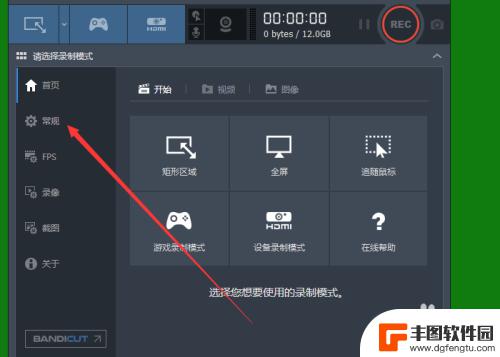
手机录屏如何改成中文 BANDICAM切换语言的步骤
手机录屏如何改成中文,在现代社会中,手机录屏已经成为了一项非常常见且实用的功能,对于一些不熟悉英文或其他外语的用户来说,如何将手机录屏软件的语言切换为中文可能成为一个困扰。在这...
2023-08-20
-
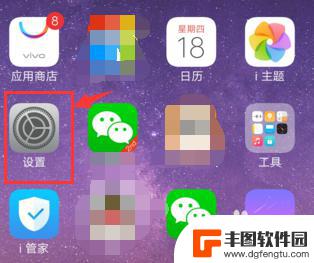
手机怎么打印成英文 安卓手机系统语言如何转换成英文
在今天的数字化时代,手机已经成为人们生活中不可或缺的一部分,对于某些用户来说,他们想要将手机系统语言转换成英文,以便更好地使用和理解手机的功能和界面。特别是安卓手机系统,提供了...
2023-11-12
-
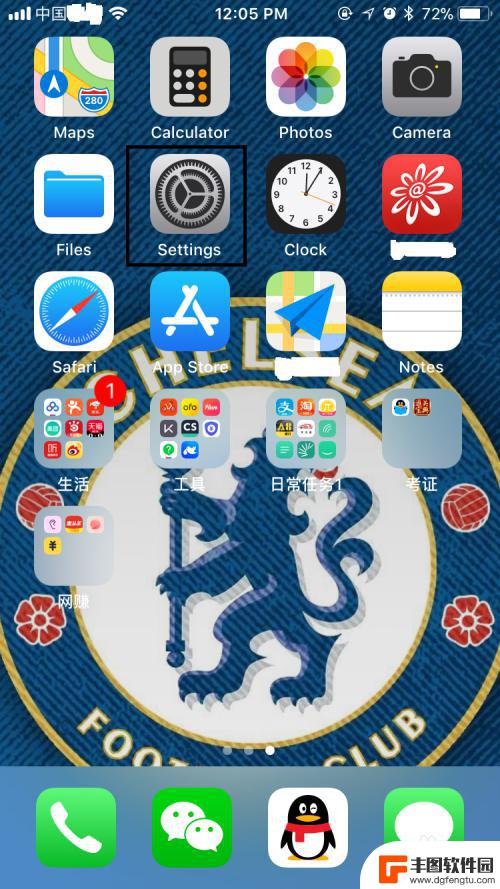
苹果手机怎么更换简体中文 苹果手机中文语言设置方法
苹果手机作为世界上最受欢迎的智能手机之一,拥有众多用户,在使用苹果手机时,有时候用户可能需要更换语言设置,比如将手机的语言设置从英文切换为简体中文。要更换苹果手机的语言设置为简...
2024-08-08
-

苹果手机电话怎么设置满屏显示 iPhone来电全屏显示怎么设置
苹果手机作为一款备受欢迎的智能手机,其来电全屏显示功能也备受用户青睐,想要设置苹果手机来电的全屏显示,只需进入手机设置中的电话选项,然后点击来电提醒进行相应设置即可。通过这一简...
2024-11-27
-

三星山寨手机怎么刷机 山寨手机刷机工具
在当今科技发展迅速的时代,手机已经成为人们生活中不可或缺的重要工具,市面上除了知名品牌的手机外,还存在着许多山寨手机,其中三星山寨手机尤为常见。对于一些用户来说,他们可能希望对...
2024-11-27













